一、装机感受
上篇已经对鬼斧的内外结构进行了详细的分析,不过既然是机箱测评,我们还是照例,来一次真实的装机,看看会不会有什么意外情况吧。 首先交代一下这次使用的硬件情况 CPU:AMD 锐龙 3700X PBO 3 档/全核 4.3 主板:华硕 RGG STRIX-X470-F 显卡:华硕 RGG STRIX-RX580-O8G 内存:金士顿 3200 掠食者 8GX4——CJR OC至3733 C16 固态:主-三星 PM 981 512G、副-雷克沙 NM610 1T 散热:酷冷至尊 冰神 B240 ARGB (风扇更换为采融 12025 V3) 电源:安钛克 HCG 750W 金牌 风扇:联力 Bora Digital 金属幻彩风扇、酷冷至尊 SF360R 一体风扇
动手装机之前先把几个配件安装一下,这几个配件是额外选配的产品,所以是以单独包装的形式存在的。其实鬼斧的选配件并非仅有两个,但我只选了灯带与硬盘热插拔的配件,一个好看、一个实用 硬盘热插拔部分主要就是电路板与导光条,包装内附送有说明书照着流程安装即可。 先将导光条都贴在机箱的硬盘笼托架底部,联力附送的双面胶为透明的,所以并不影响导光。 导光条直接与电路板上的LED紧贴,两者配合可以将将通电情况与读写情况的灯光信息直接显示在电源仓的正面,方便用户判断硬盘的工作状态,以免将读写状态下的硬盘误拔。 安装方面也很简单,定位孔全部对其后拧上6颗螺丝即可。  导光条部分就更加简单了,就是一个带双面胶的LED灯带,撕开背胶后贴上即可,联力给了两个可选位置,但我最终还是选择将其贴再电源仓的夹缝中。  之前我有提到这款机箱的前面板风扇位是有一些特别之处的,首先它是模块化可拆设计,前面板风扇位可以按照用户的需求在两种模式下切换。 1、五金固定面朝外(兼容更厚的分体式冷排) 2、五金固定面朝内(让风扇距离硬件更近,减少送风损失) 每种模式下还有两种安装位置,最后结合风扇安装在内与在外的安装方式,总计前面板风扇安装的方法就多达8种,不过其中风扇最靠外的模式下前面板盖不上,所以下图只有7个安装图。 
这个前面板模块的固定点也就两处,分别位于背线区域与主板舱内(位置偏上),并且均为手拧螺丝,拧下后整个风扇安装位就可以直接被取下来进行调整。 下方的两个滑轨分别对应两种安装深度,通过两条滑轨加两枚螺丝,鬼斧的前面板模块既能牢固稳定,拆装又相对便捷。 由于我并不需要在前面板安装冷排,所以我的前面板风扇选择了最大深度安装,这样装不但可以增加前面板内的空间,减少进风阻力,还可以减少进风扇的送风距离,性能损耗更少。 
前面板风扇安装完毕后我将主板与散热器同时移植了过来,实测塞入一体式水冷对于鬼斧来说是完全没有问题的。 对了安装主板之前也别忘了针对版型调整铜柱以及拆除显卡相关区域的PCI挡板。  水冷安装好后距离主板供电的散热片还有挺大的一段距离,并且我也尝试了将冷排下压对准280位置的那一排螺丝孔,实测也能对上,但也有小伙伴告诉我,在安装280冷排时CPU供电可能会产生一定的干扰,虽然最后也能装上但空间上比较局促。 240水冷装好后左上角的CPU供电还是预留有足够的空间可以后面再插线,不过上面我也说了,如果你是使用280冷排的用户就一定要注意安装顺序了,甚至一些在供电末端加电容的电源可能还需要更换较为柔软的硅胶定制线才能塞下。
主板装完还是照例先塞电源,我这里用的电源是安钛克的HCG 750W金牌,之前就说过这个电源的特点是短小精悍,所以最近装机基本都在用它 
其实这款电源采用的就是海韵 FOCUS+方案,电容部分采用的全部是日系电容,架构为DC-DC、同时还采用了同步整流技术的全桥式 LLC 设计,就目前而言这是一个中高端电源中比较成熟的方案。 
对了安钛克的这款电源还有 10 年换新政策,注意这里不是修,而是有问题了直接给你换一个新的,可能是安钛克对自家电源有着绝对的自信,但凡是有些许偷工减料,都不敢这么承诺吧。 不过我选择这款电源的初衷其实是对静音的考量,在电源的尾部可以选择风扇的运行模式,静音模式或者是温控模式。静音模式支持风扇低负载停转功能,这可以将电源的噪音降到0,即便是在温控模式下,这款电源也会根据温度变化来调节转速,不过即便是在这个模式下我也几乎感觉不到电源的存在  电源装好后先别急着插线理线,尾部的风扇也别忘记,这次选择的依旧是联力自家的扇子,这把扇子论静态颜值应该是我手头扇子里的第一,金属框是真的质感好。  机箱的尾部风扇是可以进行调整的,我这里选择了最下方的安装位,这样尽量避开了240一体冷排的阻碍,风道会更加顺畅一些,但如果你是安装风冷的话请尝试与风冷水平对齐。 装完之后开始插线理线吧,一团乱麻的线缆着实让人头疼。  线接好后大概是这样,不过在我准备动手用扎带捆线的时候,我突然想起鬼斧不是有理线盖板么,那我为啥还要把线理那么整齐?反正自己也看得懂,直接盖上不就完了。 由于背线空间预留充足,所以盖面板并不费劲,这面板一盖基本已经挡住了70%的杂乱线缆。  右边也盖上吧,对了控制器安装板我这次也确实用上了,我直接在这里安装了一个ARGB集线器,这个位置离各个RGB设备都不远,确实比较方便,并且也不占地方,一举两得。  最后盖上电源仓盖板,整个世界都清爽了,联力的这两块大盖板确实解决了理线这一大难题,可以让不少新手也能大方的展示具备侧透的机箱背面,当然这个背面要是能再加两块高颜值的SSD就更棒了,可惜我没有就不给你们展示了。  最后回到正面也别忘了装你的老伙计,显卡安装部分我们这次依旧是常规装法,不过其实显卡部分的安装时可以选配竖装支架的,如果有竖装需求也可以进行选配。 显卡装好后架上显卡千斤顶就大功告成了。
最后把需要使用的热插拔硬盘安装回去,如果是2.5寸的盘就学我这样靠着右上角安装,装好后直接插入即可。  装完之后的静态效果如下,可以看到在将前面板风扇尽量靠内安装之后,这款机箱内部的空间利用相对来说还是比较紧凑的,没有出现大面积的空旷区域,黑白配的颜值我个人觉得也很不错。  机箱背面由于有盖板覆盖基本是看不到线缆的,别忘了这一侧鬼斧同样是有做侧透玻璃的,如果你有RGB的SSD,鬼斧将给它提供非常出色的展示平台。 颜值方面的话题太过主观了,我就不多嘴了,到底好不好看大家心里应该都有各自的评价。 
一款机箱除了要好看之外,最重要的当然要好用,所以让我们来看看鬼斧的散热表现吧,首先还是交代一下测试环境,室温在16.5度,湿度74%。 测试CPU为3700X PBO3档,FLCK产品之1866,内存超频至3733,单烤CPU成绩如下,10分钟的FPU压力测试后成绩为76度,另外根据之前我的测试我这颗U全核超到4.3G电压设定为1.35温度基本与PBO3档一致。 单烤显卡一不留神烤了14分钟,温度为53度,显卡风扇都没怎么转呢。  最后CPU与显卡双烤的成绩如下,CPU为82度、显卡为50度,双烤显卡降温是因为我的风扇策略是跟着CPU走的,单烤显卡机箱风扇转速很低,有一定的热量堆积。  有人说那我怎么判断一款机箱到底散热好不好呢,其实你在拷机的时候打开散热侧板就知道了,一款风道出色的机箱,其实在打开侧面板后拷机温度也是不变的,因为机箱根本不是整个散热系统的瓶颈。 我在双烤时间到截图后就打开了侧板等了一两分钟,如你所见,CPU二极管依旧是82、显卡依旧是50度
三、硬盘热插拔体验
鬼斧这次给机箱有配备热插拔硬盘位,其实这东西在个人电脑里已经很少能见到了,可能好多人都不太会用,那就干脆从教程开始,装好后开机记得先进BIOS,因为热插拔功能是要在BIOS里打开的,如图你用了几个SATA口就开对应的热插拔选项(Hot Plug),切记一定要开哦。 然后开机之后你会发现,只要插了硬盘的盒子,下面会亮蓝灯,蓝灯是硬盘通电的显示,蓝灯右侧的红灯则显示工作状态,如果硬盘处于读写状态红灯就会亮起,需要注意的是红灯亮起的时候千万不能拔硬盘。 如果你想要拔下硬盘也很简单,先像U盘一样将硬盘弹出,确认弹出成功以及硬盘红灯不亮的情况下即可拔下。 说完热拔再提一下热插,有的人可能将硬盘插入后看不到硬盘,但别着急,你只需要在管理中重新扫描一下硬盘即可,操作步骤我也用GIF的方式一步一步的标出了。 老实说我在刚装机的时候对热插拔硬盘并不是很在意,但使用之后我发现其实热插拔并非只是服务器或者NAS用户所需要的功能,就好比我来说,我手头有一些老的机械硬盘,平时就躺在那里吃灰,但是有了热插拔后我完全可以把他们当大号U盘用,用来存储一些常年不用的数据,可以称得上是废物再利用吧,而且联力的这个热插拔套件卖的并不贵,100块你可能都买不到多盘位的高速硬盘盒。 
灯光体验方面首先说说这个双按键的灯光控制吧,这两个按键在使用过后我发现,并不如预期的那样美好,虽然联力将调色与模式分开了,但实际使用上来说他们真的就是分开了,调色按键按下后只能固定显示7中颜色,而模式按钮按下去后就真的改模式了,和我一开始预想的可以在某种模式下调色的设计完全相悖,所以我觉得联力可以在下一版中再改改这个灯控。 当然机箱的灯控并不是很重要,毕竟正儿八经玩RGB的都是要用主板去控制的,所以还是看看前面板的灯光表现吧,这才是基本盘。首先在RGB的均匀度上鬼斧的表现还是不错,这其实并不让人意外,因为这个结构其实在室内装修中很常见,就是个隐蔽的沟槽灯带。侧向打灯只要灯珠不贴着泛光面就很容易的到柔和均匀的混光效果。 
另外不仅如此,鬼斧的RGB亮度也不低,即便是在白天也能清晰可见,这主要得益于那层刷在防尘网上的银漆,细节决定成败显然在RGB的营造上联力是成功的。 
当灯光接入到主板后视觉效果就由主板所主导了,我就放几张图吧,RGB这东西只能说是各凭喜好。  有的人喜欢幻彩 也有人喜欢纯色 个人觉得红光可能更适合黑色的鬼斧 蓝白可能会更配一些  给人一种剔透的感觉 最后再放几张晚上的图吧。 总结
优点
1、面板RGB线材连接,采用了接触探针式设计,方便后期清灰打开 2、所有钢板均为0.9mm以上用料扎实 3、模块化前面板风扇位,安装随心所欲,可以兼容超厚分体式水冷排。 4、所有侧板均为合页安装磁吸固定,可以像门一样自由打开,方便实用 5、玻璃面板未打孔,自爆概率低,安全可靠 6、3个3.5寸热插拔硬盘位+4个2.5寸常规硬盘位,对于多硬盘用户非常贴心 7、主板区域通过模块化设计实现了EATX版型支持的同时又不影响美观。 8、背板理线处具备遮线罩板,可以将线材隐藏。 9、特别针对RGB控制器设计了不占位置的可拆安装板。 10、缩小了type-c E型接口的体积,线材也使用了柔软的扁平线缆。 11、机箱风道设计合理,散热能力出色。 不足
1、灯光控制虽然分了两个按钮,但在功能上结合并不紧密,建议再次完善灯控 2、舱门处缓冲措施比较少,关门噪音较大
总结一下吧,鬼斧这台机箱确实是今年少有的那种在结构细节上下功夫的产品,优点多到不胜枚举,甚至不少在其他箱子上算是优点的地方我都没在上面列出来(比如无隔断的PCI槽),因为全部列出来的话数量实在太多,所以这款机箱我认为是完全值得购买的。
|